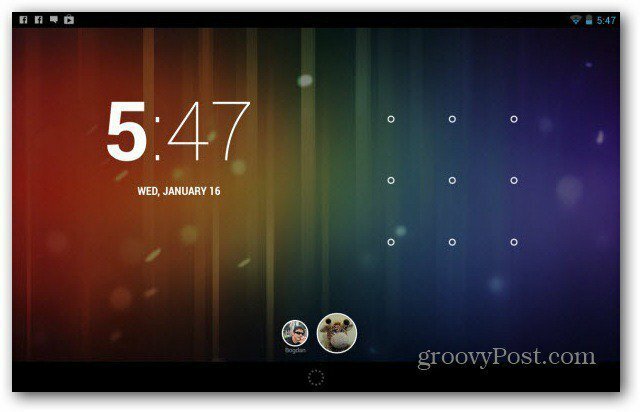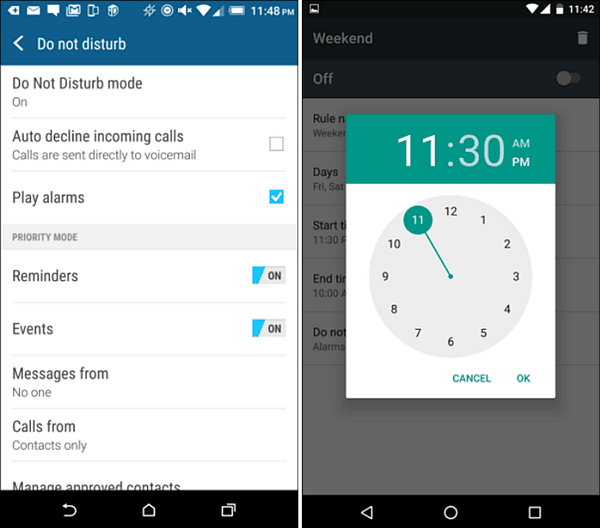Hoe u Microsoft Edge PDF's kunt laten downloaden en niet kunt openen
Microsoft Microsoft Voordeel Held / / December 29, 2020
Laatst geupdate op

Windows 10 opent standaard pdf-bestanden wanneer u online op een pdf-link klikt. Dit is een handige functie als u geen software van derden wilt installeren om ze te openen. Sommige gebruikers kunnen dit echter vervelend vinden omdat ze een andere en robuustere lezer willen gebruiken om pdf-bestanden te openen, bekijken en bewerken. Als dat is waar je aan toe bent, dan kan dat voorkomen dat Edge PDF-bestanden opent.
Maar dat weerhoudt Edge er niet van om pdf's te openen als u online op een link klikt. Het bestand moet eerst worden gedownload. Als u een andere optie wilt, kunt u Edge ook PDF-bestanden laten downloaden in plaats van ze te openen wanneer u online op een PDF-link klikt. Hier is hoe je dat kunt laten gebeuren.
Laat Edge PDF-bestanden online downloaden
Start Edge om te beginnen en klik op het Instellingen en meer (drie puntjes) knop in de rechterbovenhoek en klik op Instellingen.
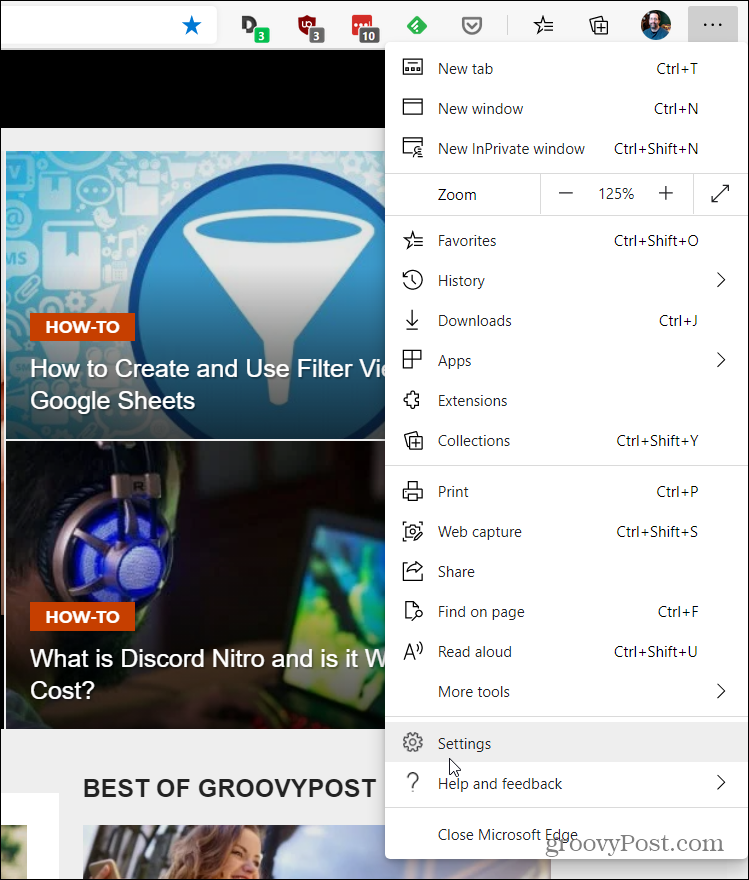
Klik vervolgens onder het gedeelte Instellingen aan de linkerkant op
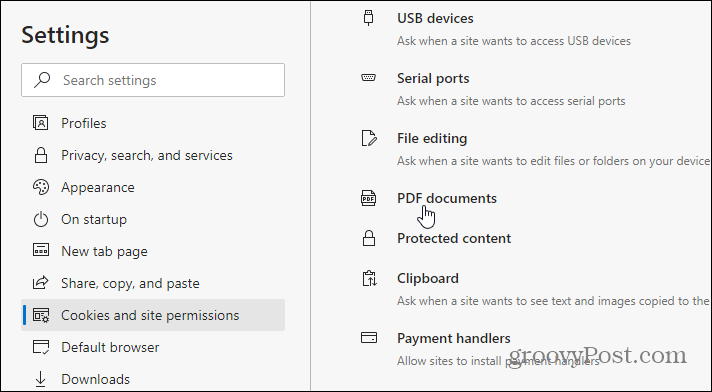
Schakel nu op het volgende scherm de knop "PDF-bestanden altijd extern openen" in.
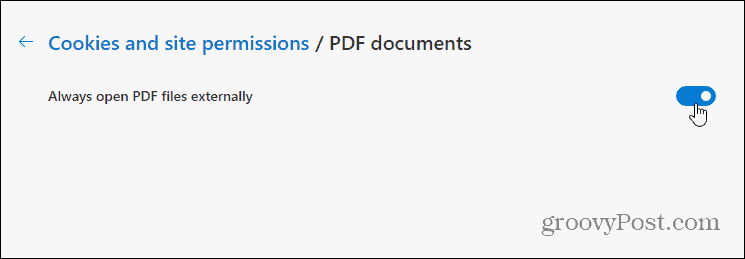
Dat is alles wat er is. Nu we verder gaan, downloadt Microsoft Edge de pdf-bestanden waarop u online klikt in plaats van ze te openen.
De bestanden worden gedownload naar de standaardmap Downloads op uw lokale systeem, tenzij u dat hebt gedaan veranderde de Microsoft Edge-downloadlocatie. U kunt het bestand snel vinden nadat u het heeft gedownload door op het Opties knop (drie puntjes) onder aan de Microsoft Edge-balk die het gedownloade PDF-bestand toont. Selecteer vervolgens "Weergeven in map" in het menu.
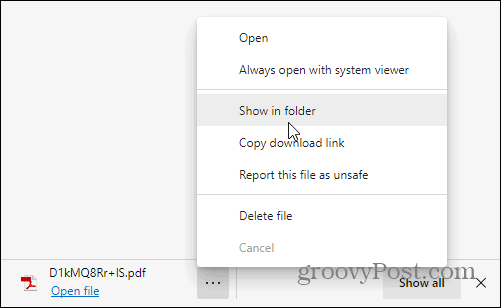
Dat opent File Explorer naar uw downloadmap met het bestand gemarkeerd.
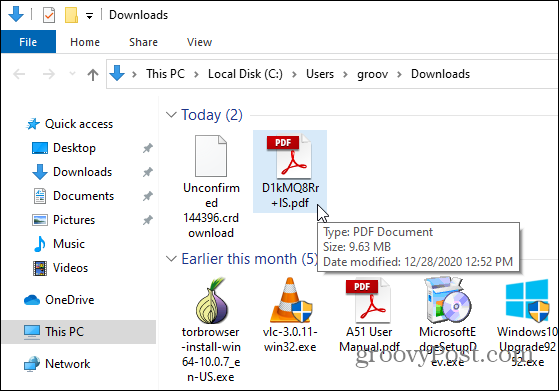
Over Microsoft Edge en pdf-bestanden gesproken, bekijk ons artikel over hoe u een webpagina kunt opslaan als pdf vanuit Microsoft Edge. En voor meer informatie over de browser, ga naar onze archief van Edge-artikelen.
Prijsafstemming in de winkel: hoe u online prijzen kunt krijgen met fysiek gemak
In de winkel kopen betekent niet dat u hogere prijzen moet betalen. Dankzij prijsafstemmingsgaranties kunt u online kortingen krijgen bij brick-and-mortar ...
Een Disney Plus-abonnement cadeau doen met een digitale cadeaukaart
Als je Disney Plus leuk vindt en het met anderen wilt delen, kun je als volgt een Disney + Gift-abonnement kopen voor ...
Uw gids voor het delen van documenten in Google Documenten, Spreadsheets en Presentaties
U kunt gemakkelijk samenwerken met de webgebaseerde apps van Google. Hier is uw gids voor het delen in Google Documenten, Spreadsheets en Presentaties met de rechten ...